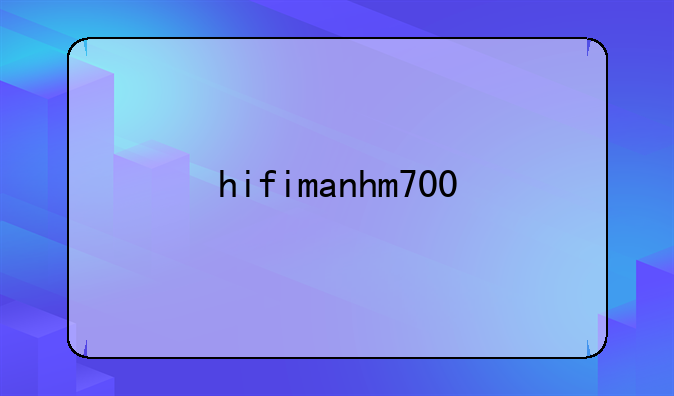三星zflip5:三星zflip5怎么截屏
简码楼将跟大家是介绍关于三星zflip5的,希望可以帮你解惑。

三星Z Flip5:轻松掌握截屏技巧,尽享科技便捷
在智能手机日益普及的今天,截屏功能已成为我们日常生活中不可或缺的一部分,无论是分享有趣的聊天记录、保存重要的网页信息,还是记录游戏的高光时刻,截屏都为我们提供了极大的便利。作为三星折叠屏家族的佼佼者,三星Z Flip5不仅拥有令人惊艳的折叠设计和强大的性能,其截屏功能同样丰富多样,满足用户在不同场景下的需求。下面,就让我们一同探索三星Z Flip5的截屏技巧,轻松玩转这款科技神器。
一、物理按键截屏:经典操作,快速便捷
对于大多数用户而言,物理按键截屏无疑是最直观、最易于上手的方式。在三星Z Flip5上,你只需同时按住手机的电源键和音量减键,稍等片刻即可完成截屏。这种截屏方式无需任何前置设置,适用于任何场景,无论是阅读文章、浏览图片还是观看视频,都能轻松搞定。具体操作流程如下:找到手机的电源键和音量键,确保手指能够同时触摸到这两个键;同时按下电源键和音量减键,保持按压状态约1-2秒;听到截屏成功的提示音后,松开按键,此时屏幕会短暂闪烁并显示截屏预览,表示截屏已完成。
二、手势截屏:灵活操作,尽显科技魅力
三星Z Flip5还贴心地提供了手势截屏功能,让你在无需接触物理按键的情况下也能轻松完成截屏。只需用手指轻触屏幕的两侧边缘,然后向内合拢手指,手机就会自动进行截屏。这种截屏方式尤其适合单手操作,无论是左撇子还是右撇子都能轻松驾驭。不过需要注意的是,手势截屏功能需要在设置中提前开启。你可以依次进入手机的“设置”、“高级功能”、“动作与手势”,然后找到并打开“手掌滑动截屏”选项。开启后,你就可以尽情享受手势截屏带来的便捷了。
三、通知栏快捷图标截屏:快速响应,一触即达
三星Z Flip5的通知栏中隐藏了一个截屏快捷图标,只需下拉通知栏即可找到它。这种截屏方式适用于需要快速截取当前屏幕内容的情况,如查看网页、聊天记录等。具体操作流程如下:从屏幕顶部向下滑动,打开通知栏;在通知栏中找到“截屏”快捷图标并点击它;屏幕会短暂闪烁并显示截屏预览,表示截屏成功。
四、高级截屏功能:滚动截屏与智能选择截屏
除了基本的截屏方式外,三星Z Flip5还提供了滚动截屏和智能选择截屏等高级功能,以满足用户更高级的截屏需求。滚动截屏适用于需要截取超出屏幕范围的内容,如长网页、聊天记录等。在进行普通截屏后,手机会自动识别可滚动的页面,并提供滚动截屏的选项。你只需点击选项栏中的“滚动截屏”按钮,手机就会自动滚动页面并截取整个页面的内容。智能选择截屏则允许你根据需求自定义截屏区域。在截屏预览界面上,你可以用手指绘制一个矩形框来框选需要截取的区域。这种截屏方式非常适合截取图片中的特定部分或网页中的某段文字。
五、截屏后的操作:编辑、分享、删除
完成截屏后,三星Z Flip5会自动将截图保存到相册中,并提供编辑、分享、删除等选项供你选择。你可以使用相册自带的编辑工具对截图进行裁剪、涂鸦、添加文字等操作;也可以将截图分享到社交媒体或发送给朋友;当然,如果不再需要这张截图,也可以选择删除它。
总之,三星Z Flip5的截屏功能丰富多样,无论你是追求极致便捷的操作体验,还是需要高级截屏功能来满足特定需求,它都能轻松应对。掌握这些截屏技巧

 产品报价
产品报价 配置参数
配置参数 数码教程
数码教程 数码产品
数码产品 数码资讯
数码资讯